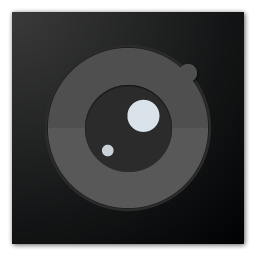Free PDF Image Extractor 4dots(PDF图像提取工具) v2.6 官方版
Free PDF Image Extractor
4dots是一款非常专业且优秀的PDF图像提取工具,通过这款软件,可帮助用户快速将PDF文件中的图像文件进行提取,在使用PDF文件时,有的时候可能只需要其中的图像,并不需要查看内容,这时候就可以用到这款软件,软件操作非常简单,只需添加PDF文件,设置输出文件夹,选择对图像进行的操作,一键即可进行提取,快速且准确的提取出需要的图像,您还可根据实际需要提取指定页面的图像,使用起来非常方便,这么好用的软件,赶快下载试试吧!
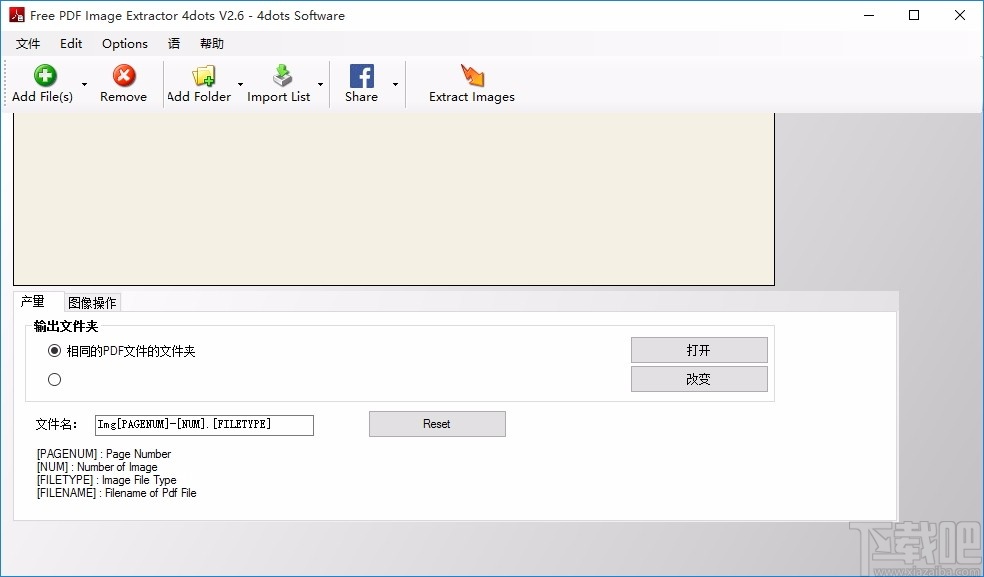
软件功能
从pdf文档中提取图像。
将图像导出为超过18种不同的图像格式,包括JPG、GIF、BMP、TIFF、JPEG2000、PPM、PBM电子技术中心
可以设置复杂的页面范围,从中提取图像。
水印可以添加到提取的图像,也可以调整大小或自动添加文本,并可以执行更多的批量编辑功能。
该应用程序不需要安装Adobe Acrobat软件。
多语言,并翻译成38种语言。
软件特色
支持批量提取,可提取多个PDF文件中的多张图像
可自定义设置输出文件夹,便于保存提取到的图像
可设置提取到的图像文件名称,以指定文件名进行输出
内置多个快捷按钮,使得PDF图像提取更加方便
支持添加任何版本的PDF文件,并可将其图像进行提取
提取速度快,数秒内即可提取图像并输出
可对图像进行一系列操作,包括调整、添加水印、改变格式、添加文本等
支持预览,可预览提取到的图像,满意后再进行提取
使用方法
1、打开软件,进入软件主界面,运行界面如下图所示
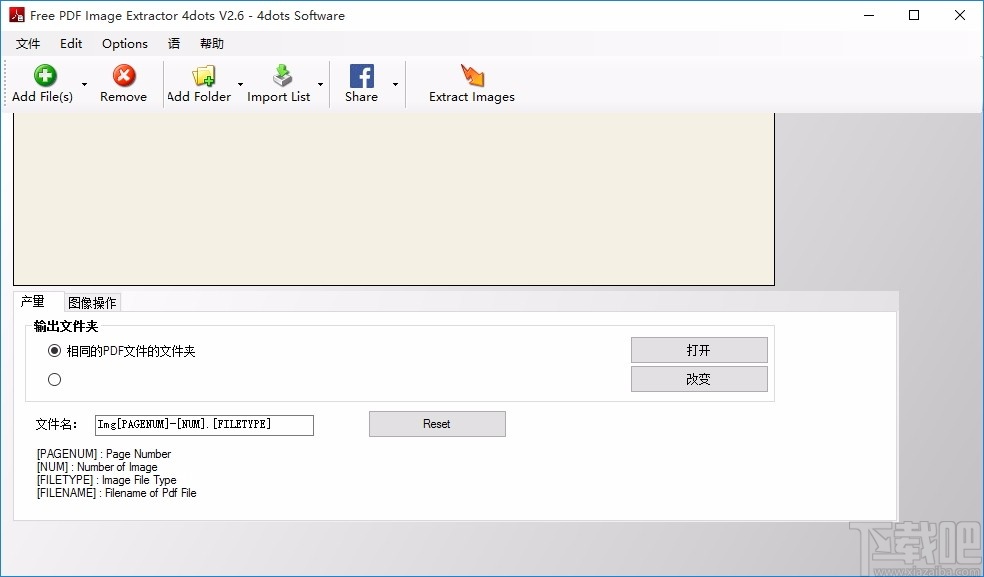
2、点击Add File,弹出打开框,选择一个PDF文件,然后点击打开
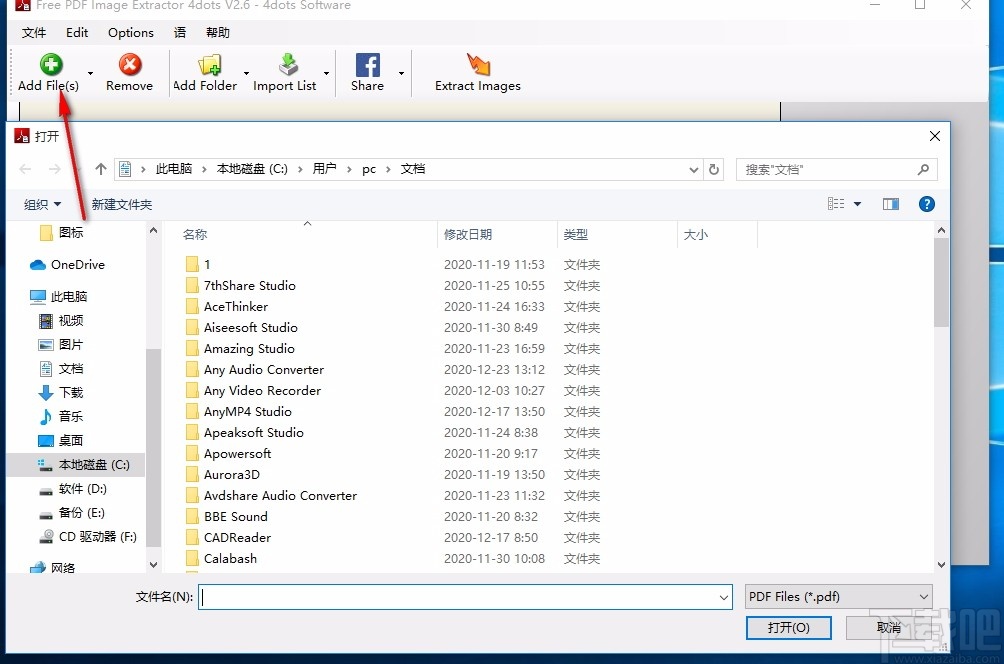
3、点击Add Folder,浏览文件夹,选择一个文件夹进行添加
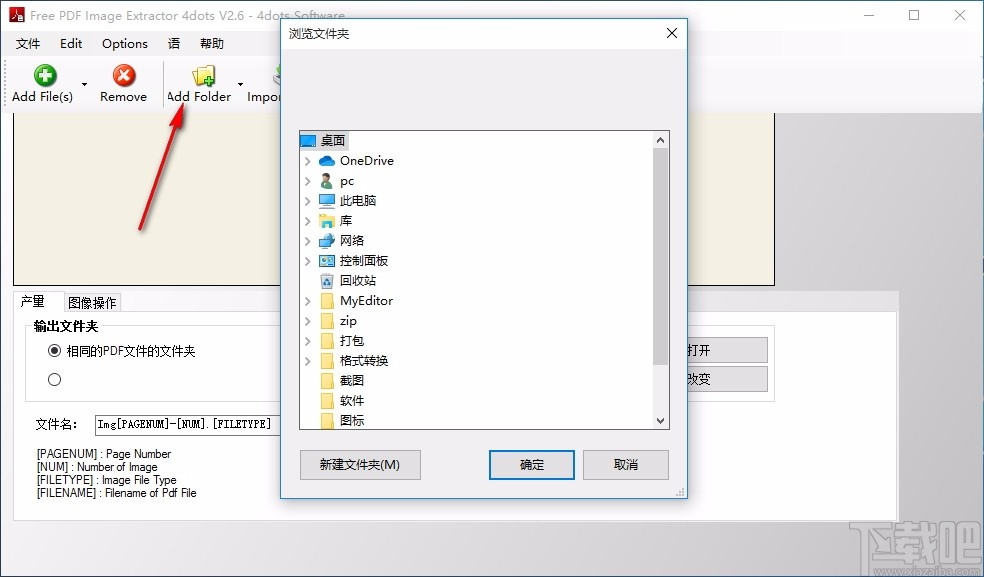
4、设置输出文件夹,可选择相同的PDF文件的文件夹,也可选择自定义设置
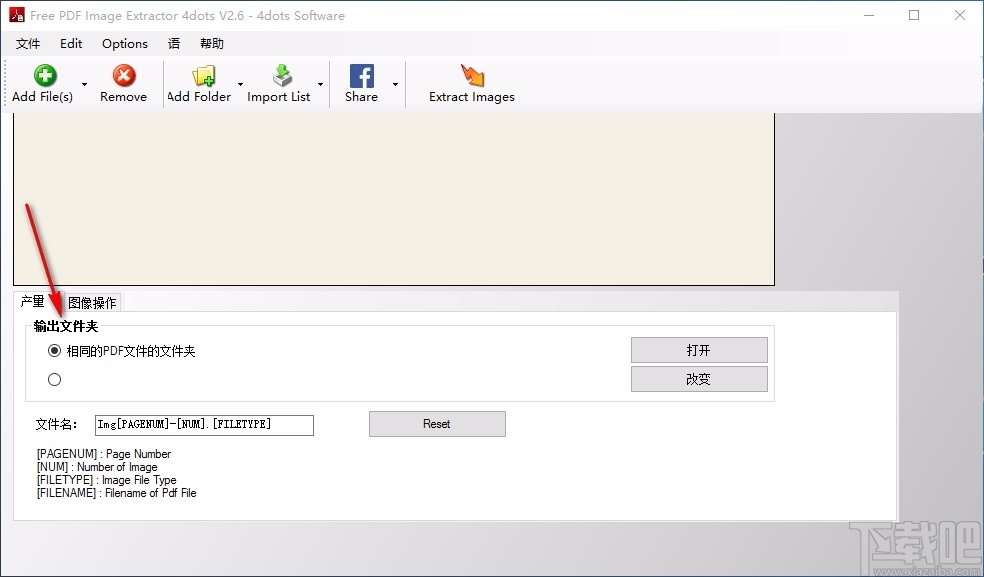
5、可在方框内输入文件名,也可直接进行粘贴,使用方便
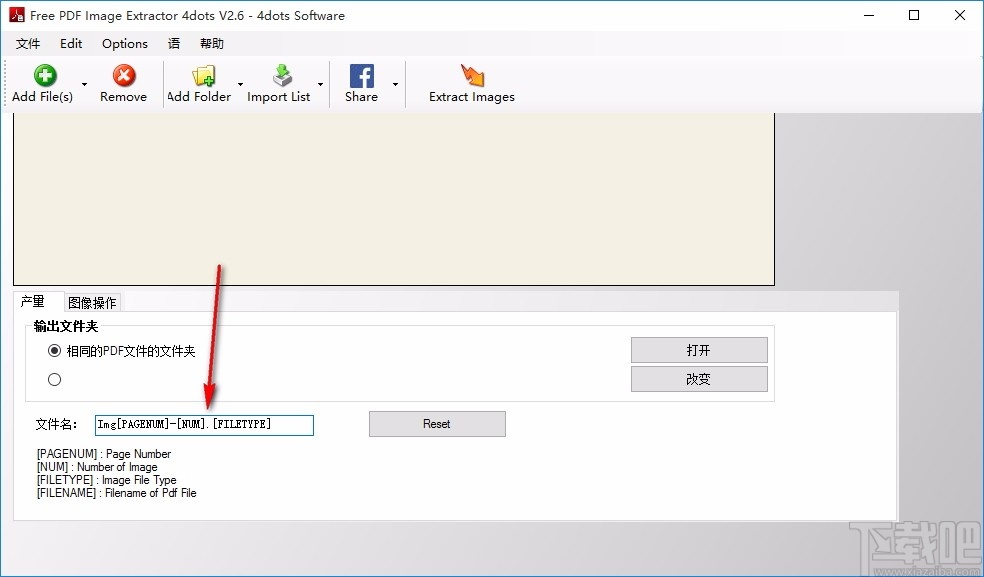
6、图像操作,选择需要进行的操作,勾选即可进行选择
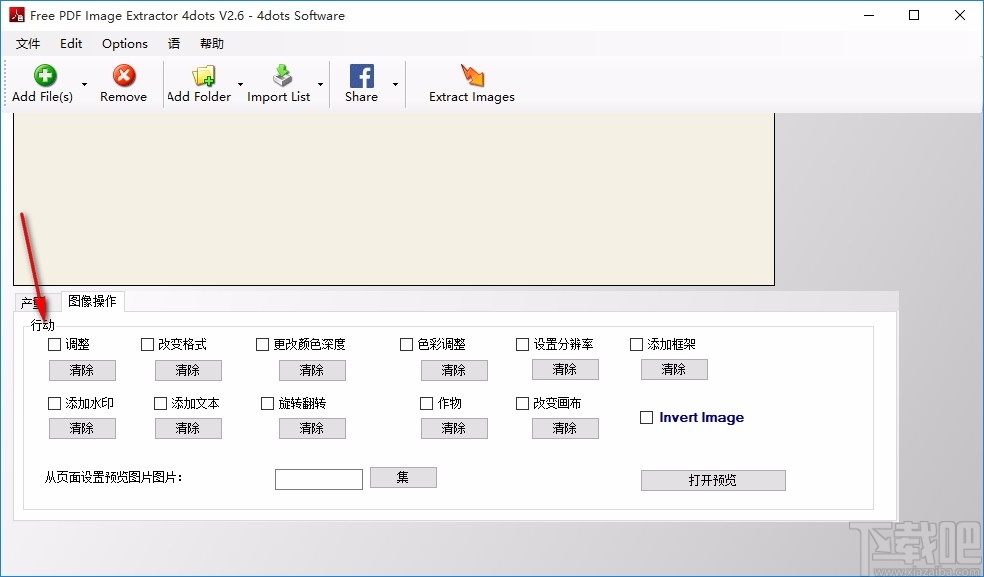
7、可从页面设置预览图片,预览指定页面范围的图片
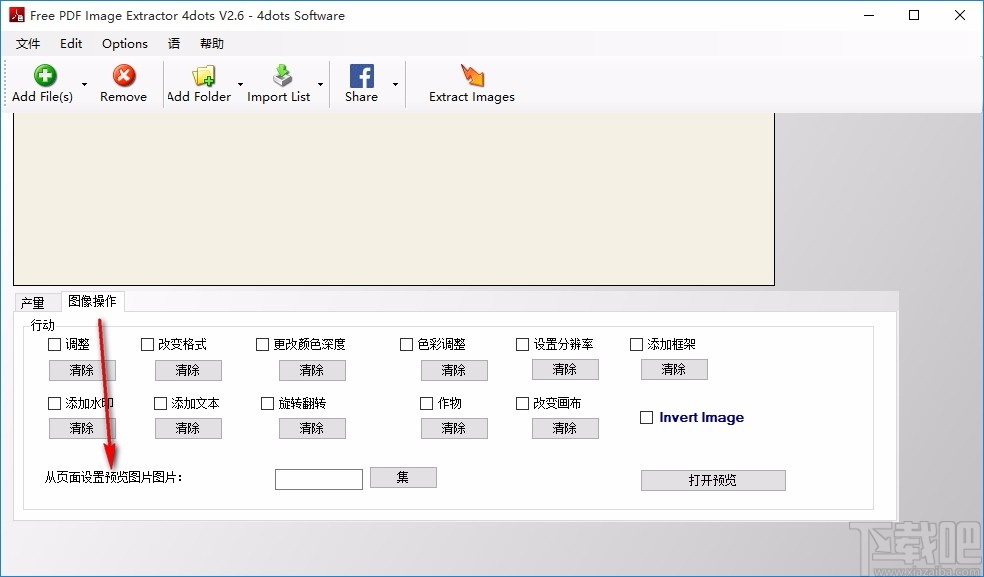
8、点击打开预览,可预览图片,直接进行查看
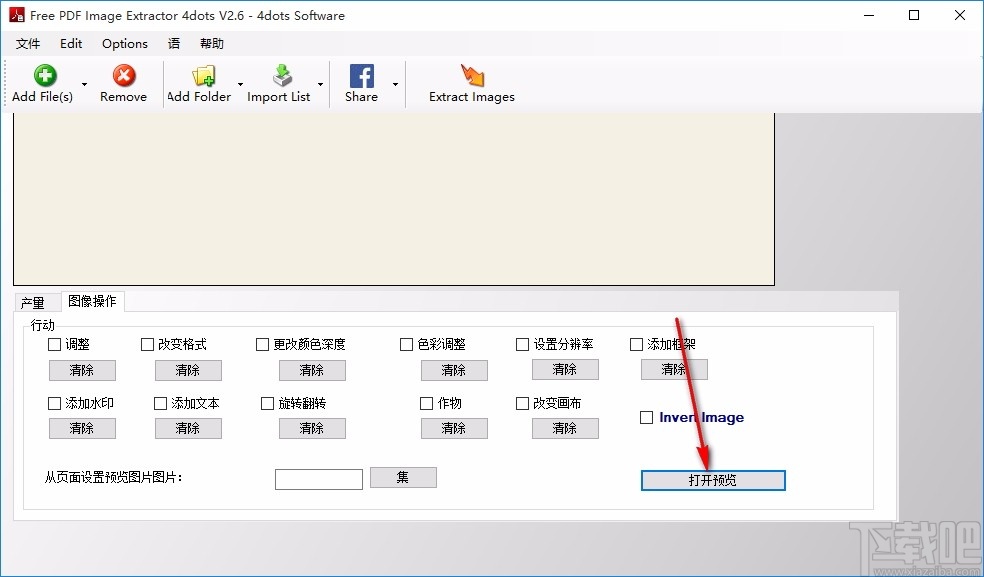
9、完成相关设置后,点击箭头所指按钮,即可快速对图片进行提取
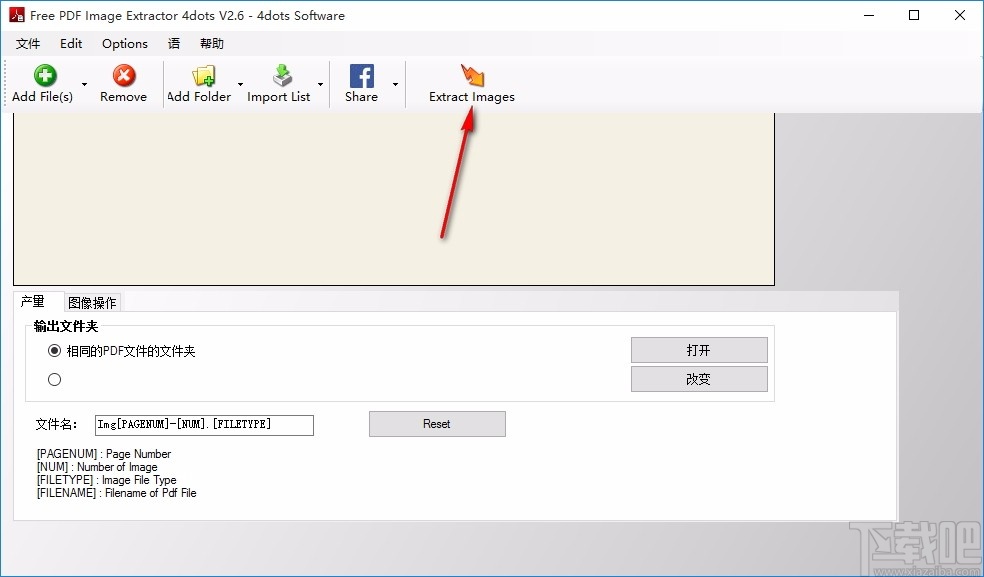
10、弹出提示框,显示转换成功,然后点击确定即可
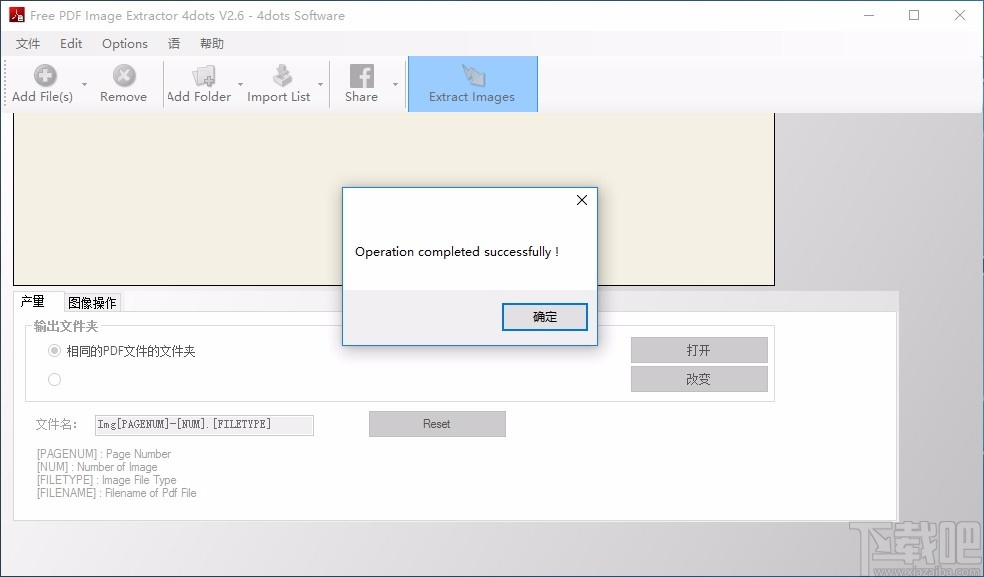
11、可在之前设置的输出目录中查看提取到的图像文件
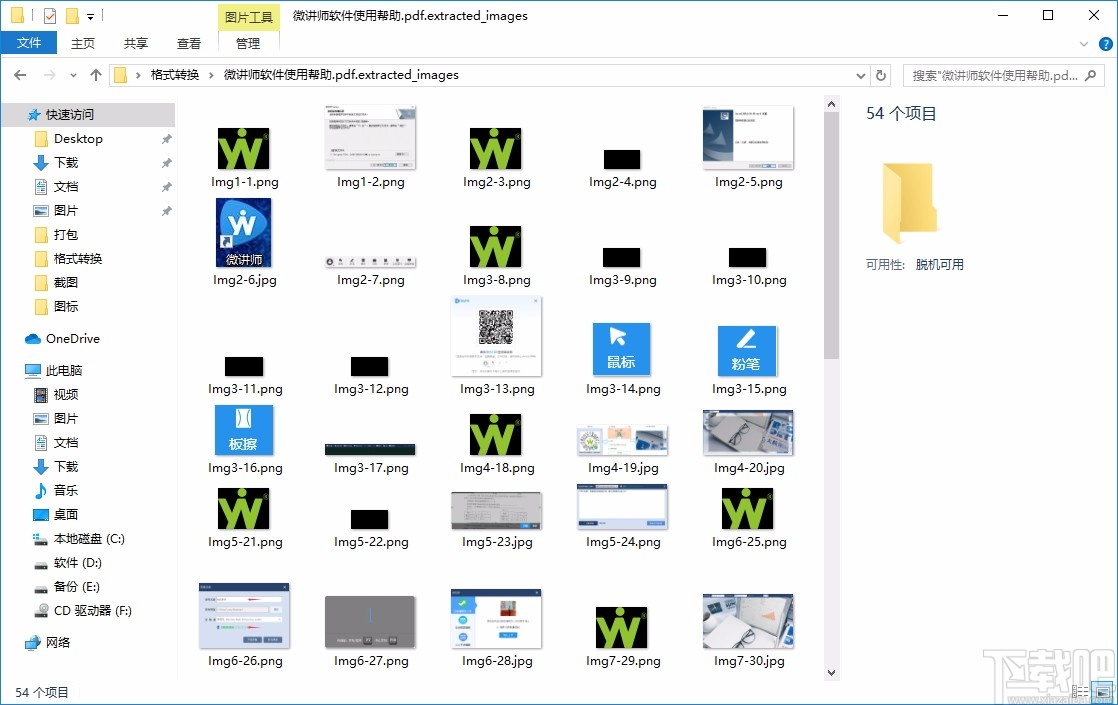
官方教程
如何使用
首先,你必须指定您要编辑其元数据的PDF文档。
选择PDF文件
这可以很容易地在许多方面。按“添加文件”按钮来添加选择一个或多个PDF文档,或按“添加文件夹”按钮,选择整个文件夹,并添加所有在此文件夹中的PDF文档。
这可以很容易地在许多方面。按“添加文件”按钮来添加选择一个或多个PDF文档,或按“添加文件夹”按钮,选择整个文件夹,并添加所有在此文件夹中的PDF文档。
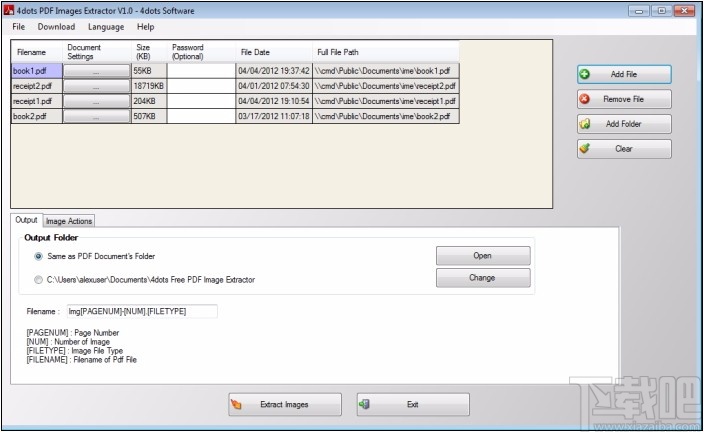
或者,您可以简单地用鼠标点击在Windows Explorer中选择“提取PDF图像的PDF文件。为了做到这一点,你应该选择的选项“集成Windows资源管理器”在安装过程中。

另一种简单的方法来添加PDF文档拖放应用程序窗口。
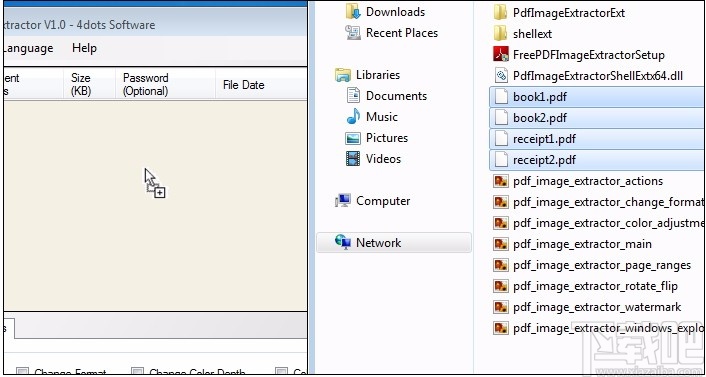
处理带有密码的PDF文件
指定你要提取图像的PDF文件,你应该进入之后,如果他们的保护,相应的网格列在他们的密码。
设置页面范围
从该图像将被提取到指定页面范围,按网格的“文档设置”一栏的按钮。
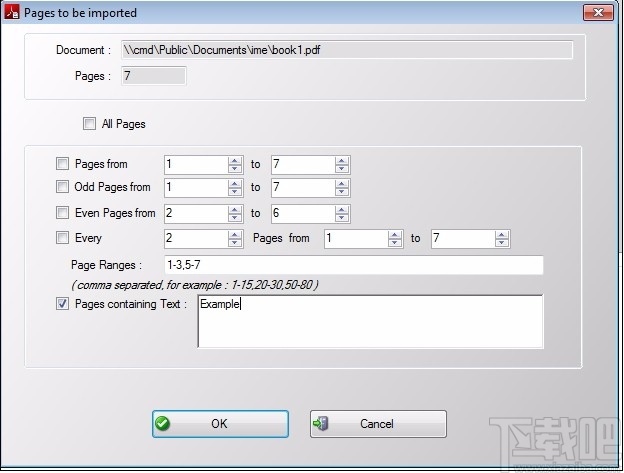
在那里,你可以指定用逗号分隔,如'10-20 ,50-70页范围“,从该图像将被提取。您也可以指定只提取奇数或偶数页,从每N页,或\ r \ n只包含特定文本的页面。
导出到一个特定的图像格式
免费PDF图像提取可以出口到超过18种不同的图像格式,包括JPG,PNG,GIF,BMP和TIFF,JPEG2000标准中,PPM,图像矿务局等\ r \ n要指定将在“图片导出图像格式行动“标签,勾选”更改格式“复选框。\ R \ n然后一个新的屏幕将出现在这里您可以指定所需的影像格式。
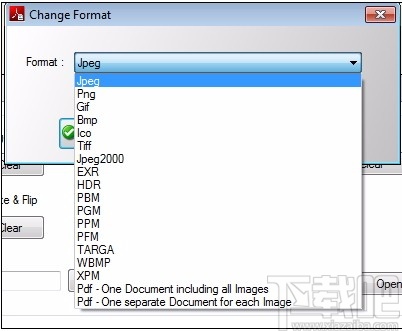
图像操作
将提取的图像可以批量编辑。选择“图片操作”选项卡,然后检查图像将被编辑。
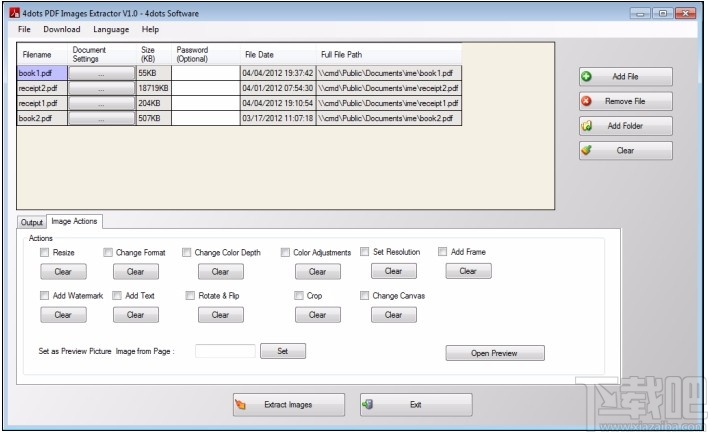
很容易地改变原始图像的大小,格式,颜色深度和分辨率和应用,如亮度,对比度,伽玛调整和个别调整RGB值。在批处理模式下旋转,翻转和调整图像。\ R \ n影像可以削尖或模糊,水印,文本叠加,并转换为灰度,深褐色或消极的。作物或改变画布大小和图像分辨率。\ R \ nCustom帧也可以在批处理模式下的图像。
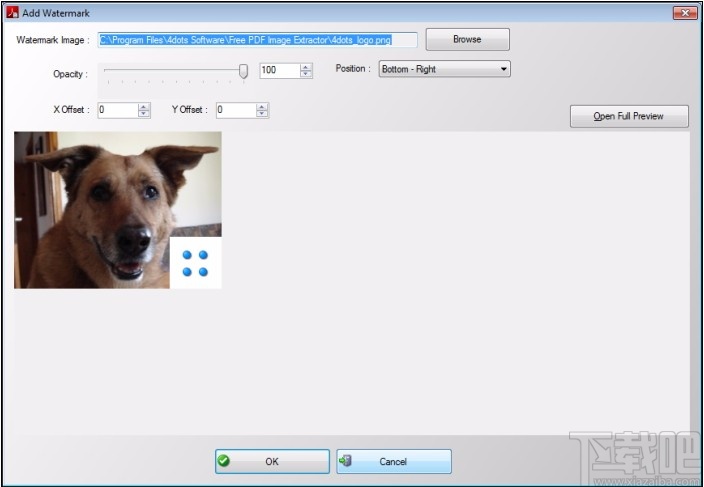
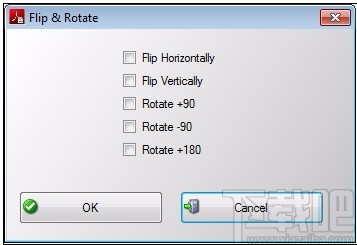
在应用更改之前,它是可以查看预览结果。预览图像设置为特定的图像,目前选定的PDF文档,输入相应的文本框,按\ R \ n此“设置”按钮,在页码。然后,您可以按“打开预览”按钮,看到结果的预览。
提取图像
经指定从PDF文档中提取图像,按“提取图像”按钮,图像将被立即提取。
在结束Windows资源管理器会自动打开该文件夹提取的图像。
它也可以指定输出文件夹中提取的图像。如果它是PDF格式的文件夹相同“被选中,然后提取的图像将被提取到PDF文档folder.If的子文件夹指定另一个文件夹,然后将出口到该文件夹中提取的图像。按“更改”按钮以指定此文件夹。\ R \ n该提取的图像文件名模式,还可以指定。在相应的文本框中输入页码[PAGENUM],[民]图像数量递增,[FILETYPE]图像文件类型和[文件名]为文件名。
它也可以执行命令行免费PDF图像提取,因为在后面介绍。
-
马克鳗MarkMan
1.57 MB/2020-08-17马克鳗(MarkMan)是一款方便高效的标注工具,极大节省设计师在设计稿上添加和修改标注的时间,让设计更有爱。智能边缘检测,新增标记、拖动标记、用滚轮调整标记长度的时候
-
翰文进度计划编制软件
7.28 MB/2020-08-17横道图又叫甘特图(Gantt),翰文横道图编制系统是最常用的计划与控制手段之一,还可作为企业生产进度计划与生产排程。该横道图编制软件简单方便,上手即会,可添加子工作,子工作可折叠,可打印。MSProject的优秀替品。
-
MagicEXIF
3.86 MB/2020-08-17MagicEXIF元数据编辑器是一款功能强大的照片exif信息编辑器,能够读取JPEG/EXI/TIFF/RAW多种文件,提供十六进制编辑器和JPEG段结构浏览器,可以比较大限度
-
XcarMake
10.53 MB/2020-08-17XcarMake工作证卡制作软件是一款证卡制作软件,可批量导入数据。xCardMake卡证制作及排版系统是专业制作名片、工作证、岗位证、会员卡、贵宾卡和产品吊牌等各类卡证的专业制作
-
Visio Viewer 2013
10.9 MB/2020-08-17VisioViewer2010允许任何人在其MicrosoftInternetExplorer版本5.0或更高版本的Web浏览器内查看Visio绘图和图表。不论接收者的计算机上是否安装有Visio,Visio用户均可以随..
-
MSN Image Text
361 KB/2020-08-17使用MSN进行聊天的朋友越来越多了,但不知你在聊天时,有没有觉得MSN所提供的表情符号不好用呢?试试MSNImageText这个工具吧!它可以让你把MSN中提供的表情符号进行有趣的结合,只需输入简单的文字
-
DiffImg图片比较软件
27.1 MB/2020-08-17DiffImg是一款免费的图片比较软件,通过软件算法的自动分析,它能够让你快速的知道两张类似图片的所有不同之处。所以DiffImg用来作为大家来找茬游戏的外挂或者辅助工具最合适不过了,今后肯定能够百战百胜
-
ThumbCacheViewer
58 KB/2020-08-17ThumbCacheViewer是一个可以查看Windows7/Vista缩略图缓存的工具。WindowsXP中把缩略图缓存保存在与图片同一个目录下的Thumbs.db文件中,而且此文件是隐藏的。
- 一周最热
- 总排行榜
-
2
Insofta Cover Commander(制作产品包装)
-
3
SketchBook
-
4
ExifTool GUI
-
5
Ashampoo Photo Card
-
6
BarTender
-
7
JPEGsnoop
-
8
MiTeC Icon Explorer
-
9
图标更换精灵
-
10
3DMark Vantage
-
2
震东济南棋牌2025
-
3
正版资料免费资料大全下载
-
4
开端棋牌2025官网
-
5
j比赛大厅老版本
-
6
Ky棋牌网页版本
-
7
乐途棋牌最新版安卓版
-
8
庄闲游戏平台
-
9
跑得快游戏2025最新版
-
10
捕鱼大作战官方版本
您可能感兴趣的专题
-

男生必备
男生们看过来!
-

安卓装机必备
-

女生必备
女生必备app是拥有众多女性用户的手机软件,作为一个女生,生活中像淘宝、京东这类线上购物软件可以说是少不了的,小红书这种穿搭、化妆分享平台也很受欢迎,类似于西柚大姨妈、美柚这种专为女生打造的生理期app更是手机必备,还有大家用的最多拍照美颜app是绝对不能忘记的,除此之外对于一些追星女孩来说,微博也是一个必不可少的软件。超多女生必备软件尽在下载吧!
-

迅雷看看使用教程
迅雷看看播放器是一款多功能在线高清多媒体视频播放器,支持本地播放与在线视频点播,采用P2P点对点传输技术,可以在线流畅观看高清晰电影。不仅如此,迅雷看看不断完善用户交互和在线产品体验,让您的工作与生活充满乐趣。
-

驱动精灵
驱动精灵是一款集驱动管理和硬件检测于一体的、专业级的驱动管理和维护工具。驱动精灵为用户提供驱动备份、恢复、安装、删除、在线更新等实用功能,也是大家日常生活中经常用到的实用型软件之一了。
-

拼音输入法
对于电脑文字输入,拼音输入法是一种非常受欢迎的输入法,搜狗拼音输入法、百度拼音输入法、QQ拼音输入法、谷歌拼音输入法、紫光拼音输入法、智能拼音输入法等,你在用哪款呢?一款好用适合自己的拼音输入法一定对您平时帮助很大!下载吧收集了最热门国人最喜欢用的拼音输入法给大家。
-

b站哔哩哔哩怎么使用
很多人都喜欢在b站哔哩哔哩上观看视频,不单是因为可以提前看到一些视频资源,B站的一些弹幕、评论的玩法也是被网友们玩坏了!下面下载吧小编带来了b站哔哩哔哩怎么使用的教程合集!希望能帮到你啦!
-

抖音短视频app
抖音短视频app,这里汇聚全球潮流音乐,搭配舞蹈、表演等内容形式,还有超多原创特效、滤镜、场景切换帮你一秒变大片,为你打造刷爆朋友圈的魔性短视频。脑洞有多大,舞台就有多大!好玩的人都在这儿!